当您满怀信心地准备在Mac上打印一份重要文件时,却弹出了“无法验证打印机”的提示,这无疑会打断您的工作节奏,令人感到困扰,这个问题在macOS用户中并不少见,其背后可能隐藏着多种原因,从简单的连接问题到复杂的驱动冲突,本文旨在为您提供一份全面、结构清晰的排查指南,帮助您系统地解决这一难题,恢复顺畅的打印体验。
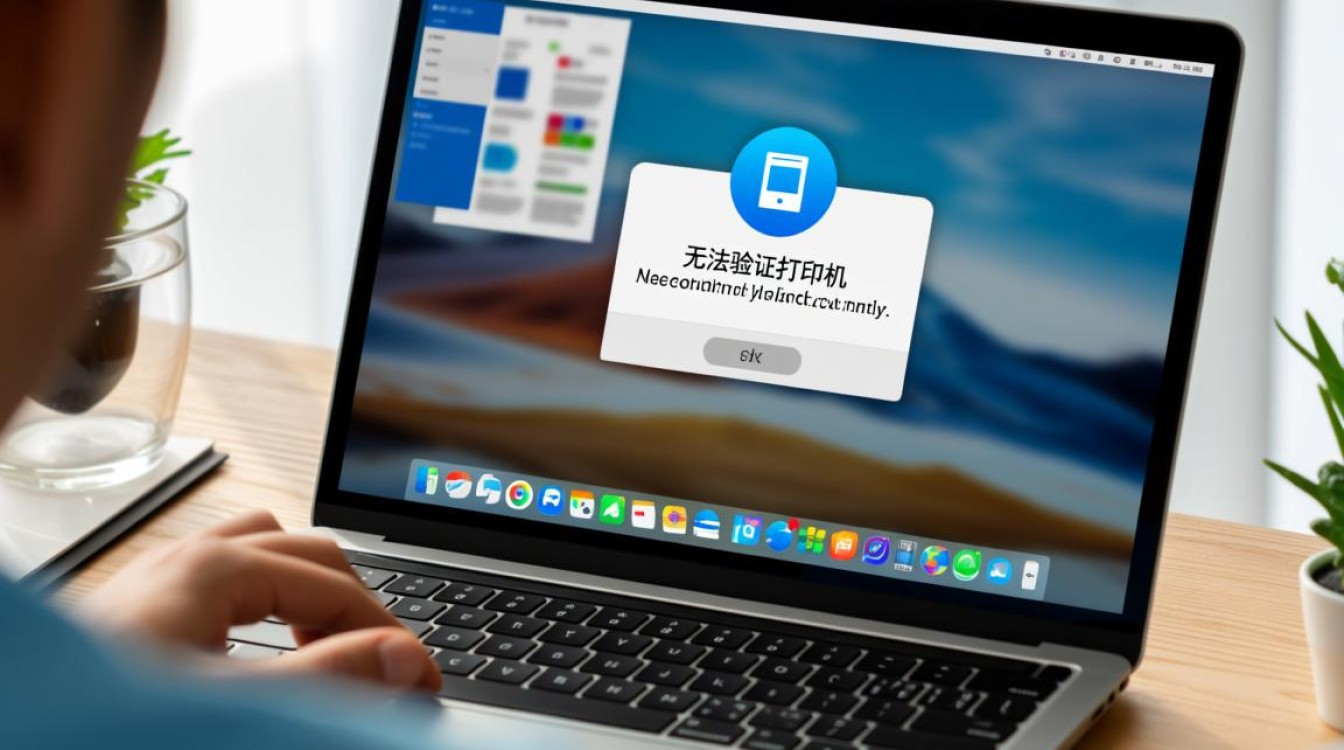
理解“无法验证打印机”的背后原因
“无法验证打印机”这一错误信息,通常意味着macOS系统在与打印机通信的过程中,无法确认其身份或兼容性,这就像系统在说:“我发现了这个设备,但我不确定它是不是一个我能正常使用的打印机。” 导致这种情况的根源主要有以下几点:
- 驱动程序问题:最常见的原因,可能是缺少驱动、驱动版本过旧、与当前macOS版本不兼容,或者驱动文件已损坏。
- 网络连接不稳定:对于无线打印机,Wi-Fi信号弱、网络拥堵或IP地址冲突都可能导致验证失败。
- 系统安全限制:macOS的安全机制(如系统完整性保护SIP或隐私设置)可能会阻止未签名或来自未知开发者的驱动程序被加载。
- 打印机固件过时:打印机自身的固件需要更新,以兼容新的操作系统标准。
- 系统文件损坏:虽然不常见,但macOS中与打印服务相关的系统文件如果出现问题,也会引发此故障。
系统性排查与解决方案(从简到繁)
面对复杂问题,我们应遵循从简到繁的原则,逐步排查,避免不必要的复杂操作。
基础检查:重启与连接
这是最简单却也最有效的第一步,能解决大量临时性故障。
- 重启设备:将您的Mac和打印机完全关机,等待一分钟后再重新启动,这可以清除临时的缓存和错误状态。
- 检查物理连接:如果使用USB连接,请确保线缆两端都已插紧,可以尝试更换一根USB线或不同的Mac端口,对于网络打印机,检查打印机是否已连接到Wi-Fi,并且指示灯显示正常。
系统层面:重置打印系统与更新
如果基础检查无效,我们可以深入macOS系统内部进行调整。
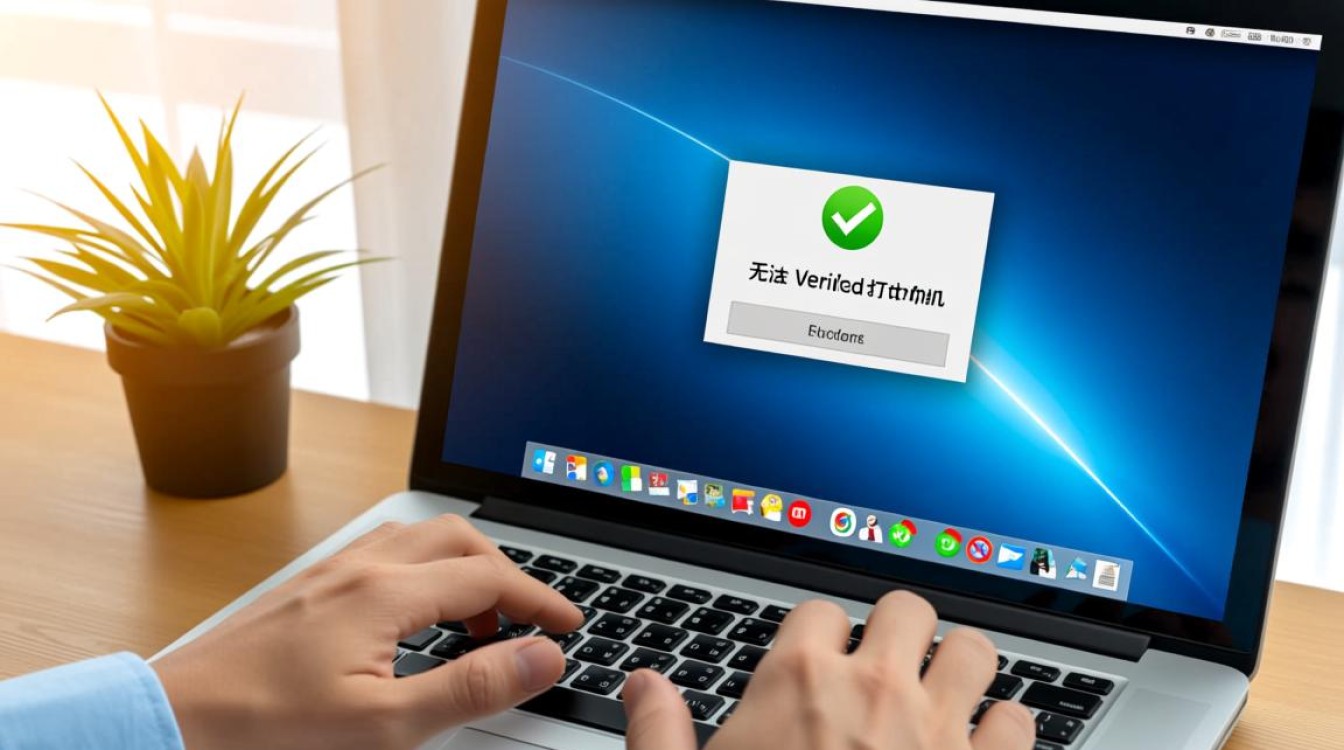
- 重置打印系统:这是一个强大但常被忽视的功能,它会清除所有已添加的打印机、打印任务和相关的打印偏好设置,相当于将打印环境恢复到“出厂默认”状态。
- 打开 系统设置 > 打印机与扫描仪。
- 在打印机列表中,将鼠标悬停在任意打印机上,然后按住 Control 键并单击。
- 在弹出的菜单中选择 “重置打印系统…”。
- 确认操作,完成后,您需要重新添加打印机。
- 更新macOS:苹果会通过系统更新来修复已知的bug和增加对新硬件的支持,请前往 系统设置 > 通用 > 软件更新,确保您的Mac已更新到最新版本。
驱动层面:重新安装与固件升级
驱动是沟通Mac与打印机的桥梁,其健康至关重要。
- 手动下载并安装最新驱动:不要完全依赖macOS自动搜索,访问您的打印机品牌官方网站(如惠普、佳能、爱普生等),根据您的打印机型号和macOS版本,下载并安装最新的驱动程序包,安装后,再尝试重新添加打印机。
- 升级打印机固件:部分打印机厂商会提供一个管理软件(如HP Smart),通过该软件可以检查并升级打印机的固件,请确保打印机与Mac在同一网络下,并按照软件指引进行操作。
网络层面:使用IP地址精准连接
对于网络打印机,当自动发现(Bonjour)功能失效时,手动通过IP地址添加是一种可靠的替代方案。
- 获取打印机的IP地址,通常可以在打印机自身的控制面板菜单中找到,或通过打印一张网络配置页获得。
- 在Mac上,打开 系统设置 > 打印机与扫描仪,点击 “添加打印机、扫描仪或传真机” 按钮。
- 在添加窗口的顶部工具栏,点击 “IP” 图标。
- 在 地址 栏中输入打印机的IP地址。
- 协议 通常选择 “HP Jetdirect-Socket” 或 “IPP”,系统会自动尝试填充 名称 和 位置。
- 在 使用 栏中,请务必 “选择软件…”,而不是使用“自动选择”,从弹出的列表中,挑选与您打印机型号完全匹配的驱动程序,如果找不到,请确保您已正确安装了从官网下载的驱动。
- 点击 “添加” 完成配置。
问题速查表
为了方便您快速定位问题,下表小编总结了常见现象、可能原因及解决方向。
| 问题现象 | 可能原因 | 解决方向 |
|---|---|---|
| 打印机列表中显示为“无法验证” | 驱动不兼容/缺失、系统安全限制 | 重置打印系统、手动安装官网最新驱动、检查安全设置 |
| 可以找到打印机,但点击“添加”后报错 | 网络不稳定、IP地址冲突、打印机固件旧 | 重启路由器和打印机、通过IP地址添加、升级打印机固件 |
| 更新macOS后无法使用打印机 | 驱动与新系统不兼容 | 更新打印机驱动、重置打印系统后重新添加 |
| USB打印机无法识别 | 线缆问题、端口问题、驱动冲突 | 更换线缆和端口、重置打印系统、重新安装驱动 |
相关问答 (FAQs)
问1:为什么我的打印机在更新macOS后就无法使用了,之前明明是好的?
答:这是一个非常普遍的情况,每次macOS进行大版本更新时,其内部的打印架构和安全协议都可能发生变化,您之前安装的打印机驱动程序可能不再兼容新的系统,导致系统无法“验证”它,解决的最佳途径是:第一,访问打印机制造商的官方网站,查找并下载专为您的macOS新版本设计的驱动程序;第二,如果新驱动仍未解决问题,可以尝试本文提到的“重置打印系统”功能,彻底清除旧的配置后,再使用新驱动重新添加打印机。
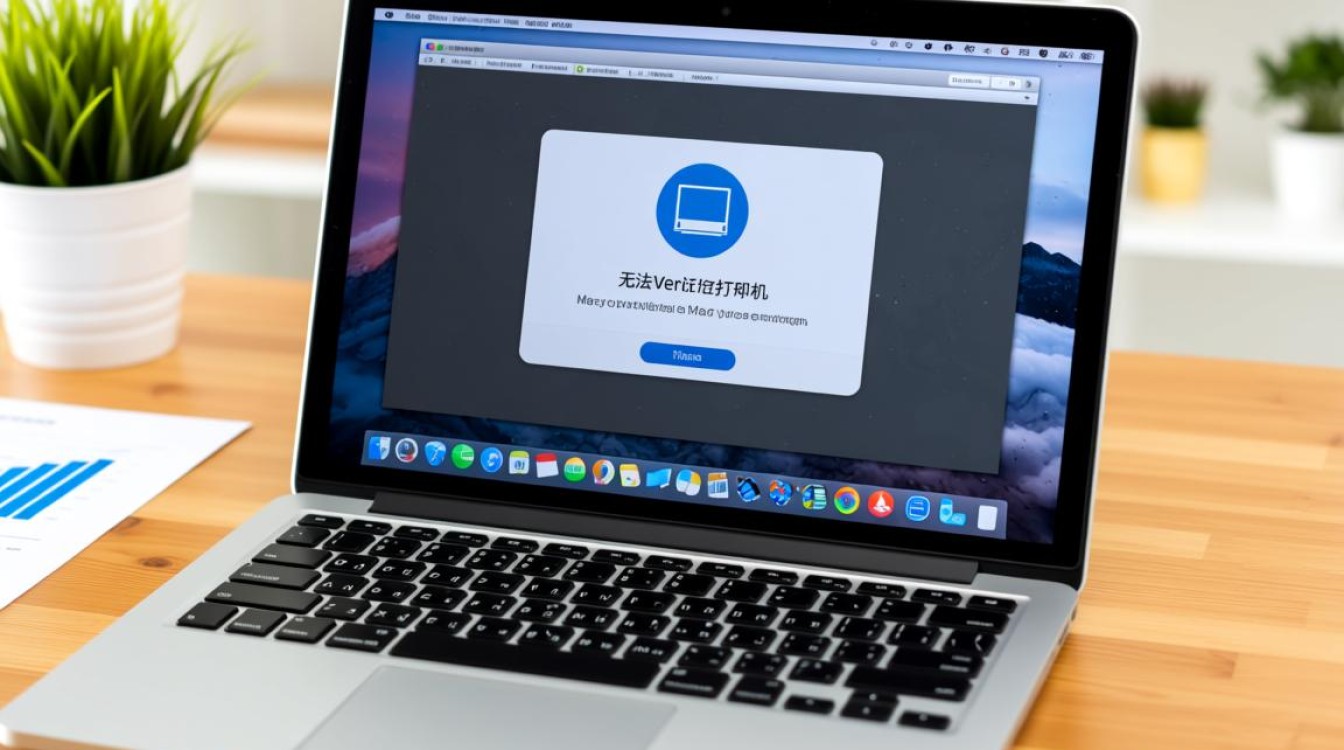
问2:我可以通过IP地址添加打印机,但仍然无法打印,怎么办?
答:通过IP地址成功添加打印机,说明Mac与打印机之间已经建立了基本的网络连接,此时无法打印,问题通常出在两个地方:驱动匹配或软件冲突,请确认在添加打印机时,“使用”一栏您是否手动选择了最精确的驱动程序,而不是依赖“自动选择”,检查Mac的防火墙设置(系统设置 > 网络 > 防火墙),确保它没有阻止打印通信,查看打印队列(在打印任务栏的图标上点击),看是否有文档卡住了,清空打印队列,然后再次尝试打印。
【版权声明】:本站所有内容均来自网络,若无意侵犯到您的权利,请及时与我们联系将尽快删除相关内容!


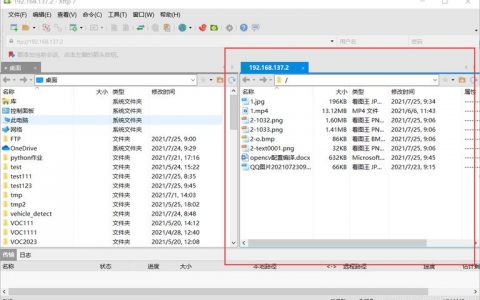
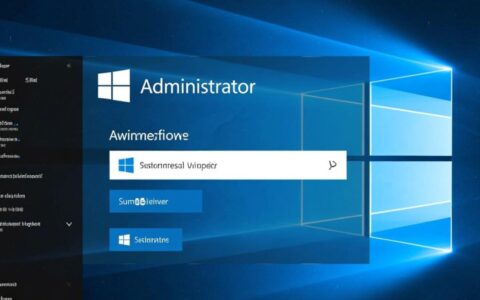


发表回复